5 Szybkich Sposobow Na Obejscie Bledu Limit Czasu Pierwszego Bajtu 503
- Błąd 503 przekroczenia limitu czasu pierwszego bajtu występuje, gdy źródło nie wysyła odpowiedzi w ramach czasowych ustawionych dla limitu czasu pierwszego bajtu.
- Domyślnie pierwszy bajt limitu czasu jest automatycznie ustawiany na 15 sekund, ale można to zmienić.
- Ten błąd występuje na stronach internetowych korzystających z usług sieci szybkiego dostarczania treści (CDN).
 Masz problemy z obecną przeglądarką? Uaktualnij do lepszego: Opera Zasługujesz na lepszą przeglądarkę! 350 milionów ludzi codziennie korzysta z Opery, pełnowartościowej nawigacji, która zawiera różne wbudowane pakiety, zwiększone zużycie zasobów i świetny design. Oto, co potrafi Opera:
Masz problemy z obecną przeglądarką? Uaktualnij do lepszego: Opera Zasługujesz na lepszą przeglądarkę! 350 milionów ludzi codziennie korzysta z Opery, pełnowartościowej nawigacji, która zawiera różne wbudowane pakiety, zwiększone zużycie zasobów i świetny design. Oto, co potrafi Opera:
- Łatwa migracja: użyj asystenta Opery, aby przenieść istniejące dane, takie jak zakładki, hasła itp.
- Zoptymalizuj wykorzystanie zasobów: Twoja pamięć RAM jest używana wydajniej niż w innych przeglądarkach
- Zwiększona prywatność: zintegrowana bezpłatna i nieograniczona sieć VPN
- Brak reklam: wbudowany Ad Blocker przyspiesza ładowanie stron i chroni przed eksploracją danych
- Przyjazny dla graczy: Opera GX to pierwsza i najlepsza przeglądarka do gier
- Pobierz Operę
Istnieje wiele odmian przerażającego błędu 503, który może pojawić się podczas uzyskiwania dostępu do stron internetowych. Użytkownicy zgłaszają otrzymanie błędu 503 limit czasu pierwszego bajtu podczas korzystania ze stron internetowych Fastly. Czytaj dalej, aby poznać 5 szybkich i łatwych sposobów rozwiązania tego problemu.
Fastly to usługa sieci dostarczania treści (CDN), która zapewnia usługi przetwarzania brzegowego, zabezpieczenia, przechowywanie w chmurze i nie tylko dla znanych firm. Usługa została zaprojektowana tak, aby przeglądanie popularnych witryn i firm w Internecie przebiegało bezproblemowo i szybko.
Czytaj dalej, aby dowiedzieć się, jak rozwiązać błąd limitu czasu pierwszego bajtu 503. Jeśli otrzymujesz Błąd HTTP 503: usługa jest niedostępna , oferujemy rozwiązania również w tym zakresie.
Co to jest limit czasu pierwszego bajtu błędu 503?
Błąd 503 błędy przekroczenia limitu czasu pierwszego bajtu, gdy serwer lub źródło nie odpowiada na czas w przypadku przekroczenia limitu czasu pierwszego bajtu. Limit czasu pierwszego bajtu jest domyślnie ustawiony na 15 sekund, więc jeśli serwer nie wyśle odpowiedzi w tym czasie, wystąpi błąd.
Użytkownicy najczęściej napotykają ten błąd w witrynach obsługiwanych przez Fastly, platformę usług w chmurze dla wielu witryn i firm eCommerce. Niektóre z tych witryn to Ticketmaster, PayPal, Github i inne.
święci rząd 4 rozbijają się losowo
Jak naprawić błąd 503 limit czasu pierwszego bajtu?
1. Użyj innej przeglądarki
Nie każda przeglądarka może być kompatybilna z witryną Fastly iw rezultacie może spowodować błąd 503 pierwszego bajtu limitu czasu. Fastly zaleca korzystanie z najnowszych wersji Google Chrome, Mozilla Firefox i Apple Safari.

Sugerujemy użycie przeglądarki Opera, która działa również z Fastly. Opera może buforować duże pliki, aby pobierać bardziej wymagające pliki oraz zoptymalizować szybkość i wydajność. Przeglądarka ma również wbudowaną sieć VPN i blokowanie reklam, zapewniające najwyższe bezpieczeństwo podczas przeglądania.

Opera
Wypróbuj przeglądarkę Opera, aby korzystać z szybkiego i bezpiecznego przeglądania.
Bezpłatny Odwiedź stronę2. Zaktualizuj przeglądarkę
- Otwórz przeglądarkę i wejdź do menu w prawym lub lewym górnym rogu, a następnie wybierz Ustawienia .

- Kliknij O .
- Wybierz Sprawdź aktualizacje jeśli Twoja przeglądarka nie sprawdza automatycznie.

- Aktualizacja przeglądarka, jeśli jest dostępna.
Nieaktualna przeglądarka może prowadzić do wielu problemów i błędów w dowolnej witrynie, w tym błędu 503. Upewnij się, że korzystasz z najnowszej wersji przeglądarki domyślnej, sprawdzając dostępność aktualizacji.
Przeczytaj więcej na ten temat- 5 sposobów na naprawienie błędów systemu Rtkvhd64.sys w systemie Windows 10/11
- 8 prostych sposobów na naprawę niemożności otwarcia portu szeregowego
- 8 sposobów na naprawienie błędu nie znaleziono pliku D3dx9_43.dll w systemie Windows 10/11
- Poprawka: aplikacja nie mogła poprawnie uruchomić 0xc0000005
- Poprawka: nie masz pozwolenia na zapisywanie w tej lokalizacji
3. Wyczyść dane przeglądarki
- Otwórz przeglądarkę i wejdź do menu w prawym lub lewym górnym rogu, a następnie wybierz Ustawienia .
- Wybierz Prywatność i bezpieczeństwo .

- Kliknij Wyczyść dane przeglądania .
- Upewnij się, że wszystkie elementy danych są zaznaczone, a następnie wybierz Wyczyść dane .
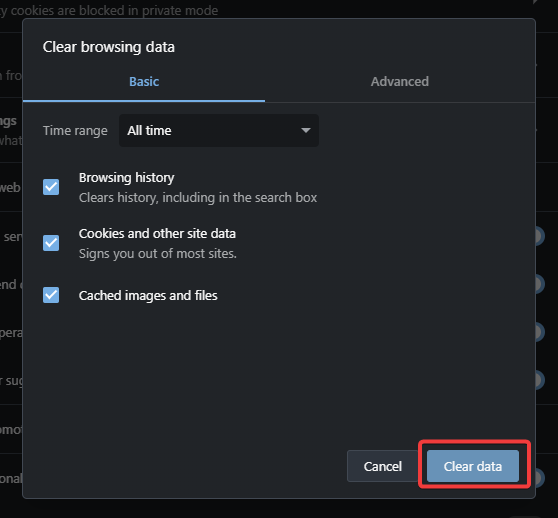
Jeśli od jakiegoś czasu nie wyczyściłeś danych przeglądarki, takich jak pamięć podręczna lub historia, może to prowadzić do problemów. Wyczyść pamięć podręczną, aby pozbyć się wszelkich uszkodzonych plików i napraw błąd 503 pierwszego bajtu limitu czasu.
jak używać dwóch zestawów słuchawkowych na komputerze
4. Wydłuż limit czasu pierwszego bajtu
- Zaloguj sie do Fastly i przejdź do Dom strona.

- Wyszukaj swoją usługę za pomocą identyfikatora, nazwy lub konfiguracji, a następnie kliknij Edytuj konfigurację .
- Na Domeny stronę, kliknij Początki połączyć.
- Zlokalizuj hosta, a następnie wybierz Zaawansowane opcje .

- Zmień wartość obok Limit czasu pierwszego bajtu w milisekundach, a następnie kliknij Aktualizacja .
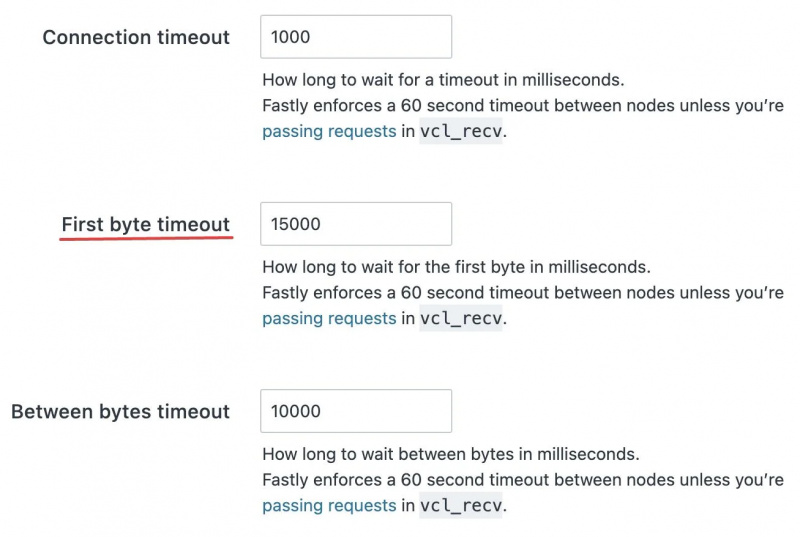
Zmiana limitu czasu pierwszego bajtu na dłuższą wartość zapewni urządzeniu źródłowemu lub serwerowi więcej czasu na odpowiedź, a tym samym naprawi błąd 503 limitu czasu pierwszego bajtu. W przypadku korzystania z konfiguracji tarczy limit czasu pierwszego bajtu powinien wynosić co najmniej 60 sekund.
5. Uruchom ponownie swoją sieć
Jeśli błąd 503 będzie się powtarzał po wypróbowaniu wszystkich powyższych rozwiązań, problem może leżeć w połączeniu sieciowym. Spróbuj wyłączyć wszystkie urządzenia sieciowe i sprzęt i odczekaj kilka minut, a następnie włącz je ponownie.

Pomoże to ponownie skonfigurować sieć i będzie prawidłowo komunikować się z urządzeniami. Jeśli masz problemy ze swoim Windows 10 lub 11 nie może znaleźć sieci , oferujemy również przewodnik po tym.
Mamy nadzieję, że jedno z powyższych rozwiązań pomogło naprawić błąd 503 pierwszego bajtu limitu czasu. Daj nam znać w komentarzach, które rozwiązanie zadziałało dla Ciebie lub jeśli masz sugestię innej poprawki.
Xbox nie mógł pobrać najnowszych zapisanych danych
 Nadal masz problemy? Napraw je za pomocą tego narzędzia:
Nadal masz problemy? Napraw je za pomocą tego narzędzia:
- Pobierz to narzędzie do naprawy komputera ocenione jako świetne na TrustPilot.com (pobieranie rozpoczyna się na tej stronie).
- Kliknij Rozpocznij skanowanie aby znaleźć problemy z systemem Windows, które mogą powodować problemy z komputerem.
- Kliknij Naprawić wszystko rozwiązać problemy z opatentowanymi technologiami (Ekskluzywny rabat dla naszych czytelników).
Restoro zostało pobrane przez 0 czytelników w tym miesiącu.







![Czy VPN jest bezpieczny dla bankowości internetowej? [Kompletny przewodnik]](https://cm-cabeceiras-basto.pt/img/security/11/is-vpn-safe-online-banking.jpg)







![5 najlepszych skanerów dwustronnych z OCR [przewodnik 2021]](https://cm-cabeceiras-basto.pt/img/other/36/5-best-duplex-scanners-with-ocr.jpg)







![6 najlepszych narzędzi do czyszczenia rejestru dla systemu Windows 10 [przewodnik 2021]](https://cm-cabeceiras-basto.pt/img/other/43/6-best-registry-cleaner-tools.jpg)